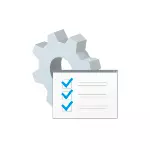
Ця стаття - зведений список кращих, з точки зору автора, програм такого роду безкоштовних програм, який в подальшому планується поповнювати цікавими знахідками.
- Win10 All Settings
- Microsoft PowerToys
- Dism ++
- Winaero Tweaker
- Відключення функцій і видалення компонентів Windows 10
- WPD App
- Defender Control
- Програми для очищення комп'ютера і видалення вбудованих компонентів
- Різне
- додаткова інформація
Win10 All Settings
Невелика утиліта Win10 All Settings не привносить чогось суттєво нового в плані функціональності системи. Її завдання - дати максимально зручний доступ до всіх системним інструментам, призначених для роботи з Windows 10 і її можливості не обмежуються тим, що ви бачите на зображенні нижче.
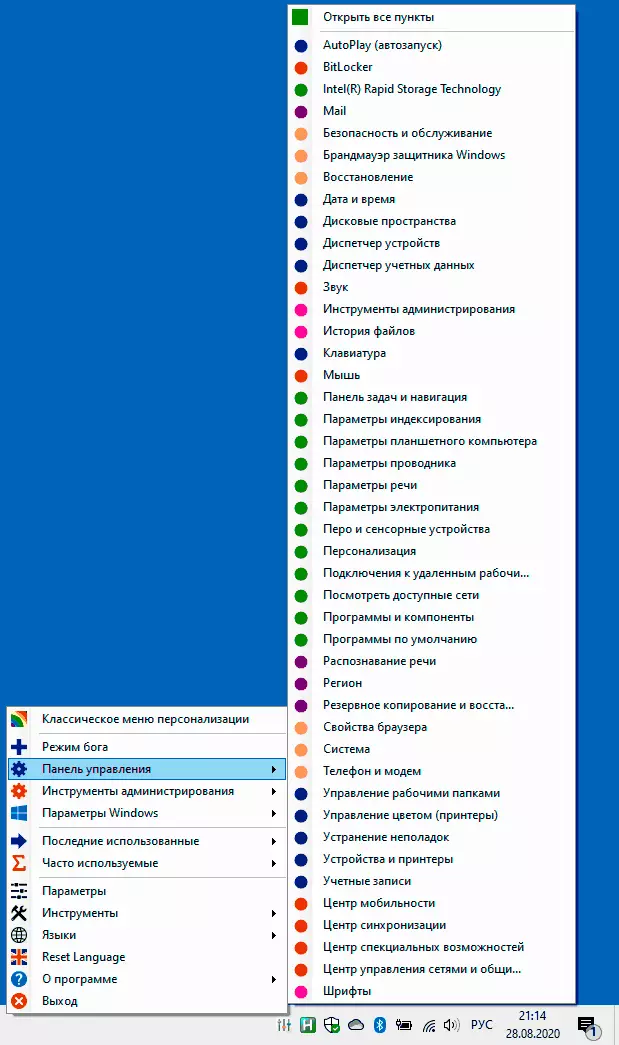
Серед корисних можливостей - так званий режим бога Windows 10, який можна включити і без програм (докладніше Режим бога і інші секретні папки Windows 10), але представлена в утиліті реалізація для кого-то з користувачів може виявитися кращим.
Навіть якщо ви поки не знаєте, чи стане в нагоді вам така програма, рекомендую ознайомитися. Детально про всі доступні функції програми в огляді: Win10 All Settings - проста зміна налаштувань, режим бога і управління доступними параметрами Windows 10, описувані в огляді кроки для включення російської мови інтерфейсу в останній версії програми можна пропусти (але використовуючи той же підхід ви можете призначити власні імена пунктам меню).
Microsoft PowerToys
Microsoft PowerToys - активно розвивається програма, що розширює функціональність Windows 10. Вже зараз доступні можливості, щоб перепризначити клавіші, розділити екран Windows 10 на частини, інструменти масового перейменування файлів і не тільки.
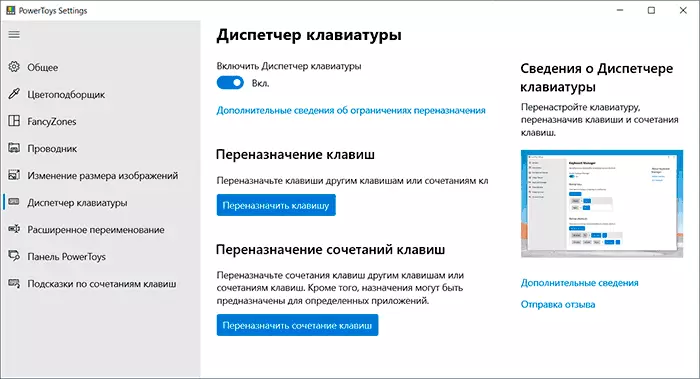
Огляд програми (у версії, коли російську мову інтерфейсу ще був відсутній, сьогодні вже в наявності) і посилання на офіційний сайт в огляді Microsoft PowerToys для Windows 10.
Dism ++
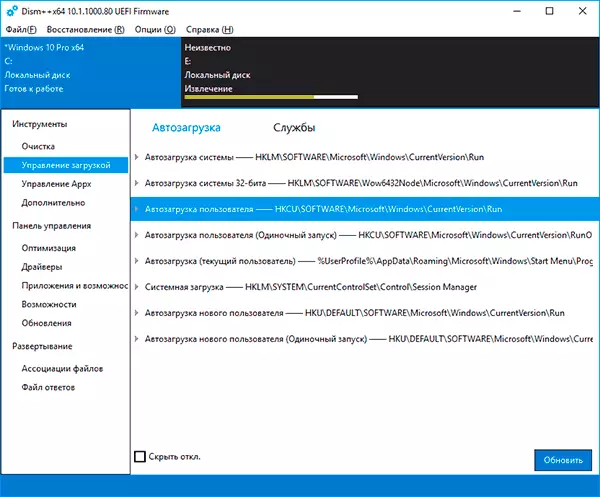
Мабуть, один з найцікавіших інструментів, при цьому цілком безпечний для використання. Серед можливостей програми ви знайдете:
- Інструменти створення резервних образів і відновлення.
- Відновлення завантажувача Windows 10
- Скидання пароля
- Очищення від непотрібних файлів
- Управління автозавантаженням Windows 10
- Видалення вбудованих додатків
- Оптимізація роботи вбудованих функцій системи
І це далеко не повний список. Детально про використання програми і офіційний сайт в статті Безкоштовна програма Dism ++ для настройки і очищення Windows.
Winaero Tweaker
Різного роду утиліт для «тонкої» настройки і оптимізації Windows 10 існує величезна безліч. Хтось в першу чергу згадає Win 10 Tweaker (хоча я і не назвав би утиліту цілком безпечною, особливо для початківця користувача), з моєї ж точки зору оптимальним вибором для більшості буде Winaero Tweaker.
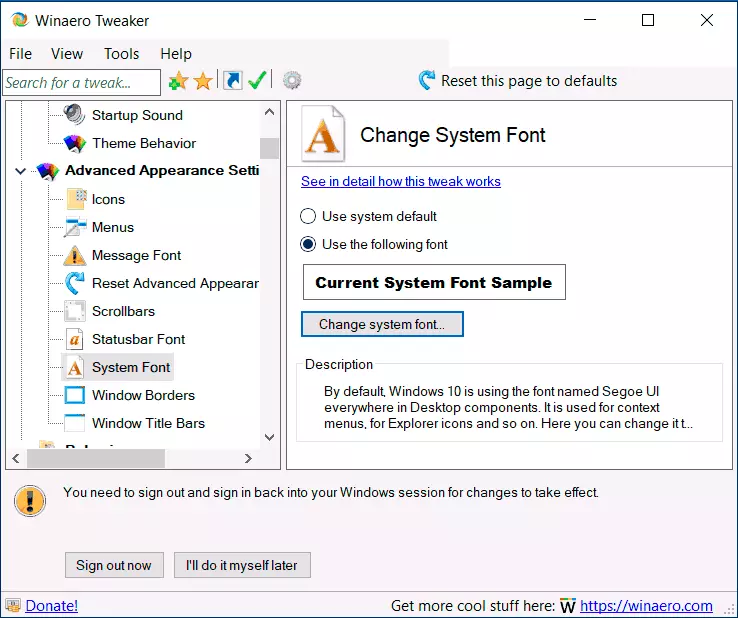
На жаль, в ній немає російської мови інтерфейсу, але, сподіваюся, багатьом буде зрозумілі більшість доступних функцій настройки, я їх детально пояснив в матеріалі Налаштування Windows 10 в Winaero Tweaker. Схожа, але, на мій погляд, злегка менш зручна утиліта - Ultimate Windows Tweaker.
Програми відключення функцій і видалення компонентів Windows 10
Програми, представлені нижче не завжди повністю безпечні для використання: застосовуючи їх, ви ризикуєте, що щось піде не так, тому їх використання - тільки під вашу відповідальність. Найкраще перед їх використання створювати точку відновлення системи.WPD App
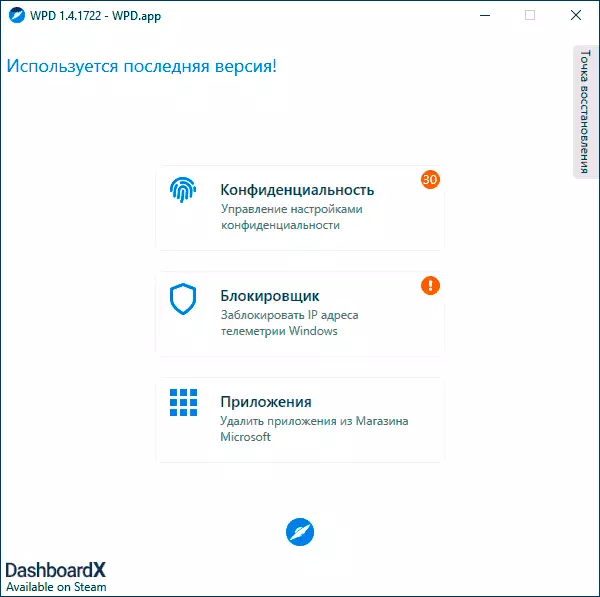
WPD призначена для трьох завдань:
- Зміна параметрів конфіденційності Windows 10 (відключення «стеження»)
- Блокування адрес телеметрії.
- Видалення вбудованих додатків Windows 10.
Все це представлено в зручному російськомовному інтерфейсі, а більшість параметрів мають пояснення російською мовою, що дозволяють прийняти рішення про те, чи варто їх застосовувати. Детально про використання та завантаження: Програма WPD для відключення телеметрії Windows 10, налаштування ОС і видалення вбудованих додатків.
Defender Control
Як можна зрозуміти з назви, утиліта призначена для єдиного завдання - відключення захисника Windows 10 (і його включення при необхідності). Примітно в ній те, що поки ця програма продовжує працювати справно, незважаючи на всі оновлення ОС.
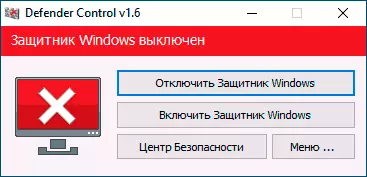
Детально про використання програми, її мізерних, але необхідних деяким можливості, в статті Відключення захисника Windows 10 в Defender Control.
Програми для очищення комп'ютера, видалення непотрібних файлів і вбудованих додатків
У цьому розділі я не можу назвати єдину програму і рекомендую ознайомитися з наступними окремими оглядами:- Програми для очищення диска комп'ютера, тест 14 кращих (багато з них також вміють видаляти «непотрібні» компоненти Windows 10).
- Кращі деинсталлятори (програми для видалення програм)
Різне
І на завершення - кілька додаткових корисних утиліт, на які рекомендую звернути увагу:
- Програми управління оновленнями Windows 10
- Lively Wallpaper - безкоштовні живі шпалери для Windows 10
- EasyContextMenu - просте редагування контекстних меню
- TaskbarX - настройка панелі завдань (прозора, значки по центру)
- HotkeyP - просте створення гарячих клавіш
- DiskGenius - безкоштовна робота з розділами дисків, перенесення Windows 10 на SSD або інший жорсткий диск.
- Parallels Toolbox - корисний і зручний набір утиліт для Windows 10
- Програми для SSD дисків
додаткова інформація
В огляді зібрано далеко не все, що можна використовувати для налаштування Windows 10. Я постарався відзначити лише ті інструменти, використання яких порівняно безпечно, хоча, не виключаю, що упустив і щось цілком підходяще для цього списку, а тому припускаю його подальше поповнення , в тому числі з урахуванням ваших коментарів.
